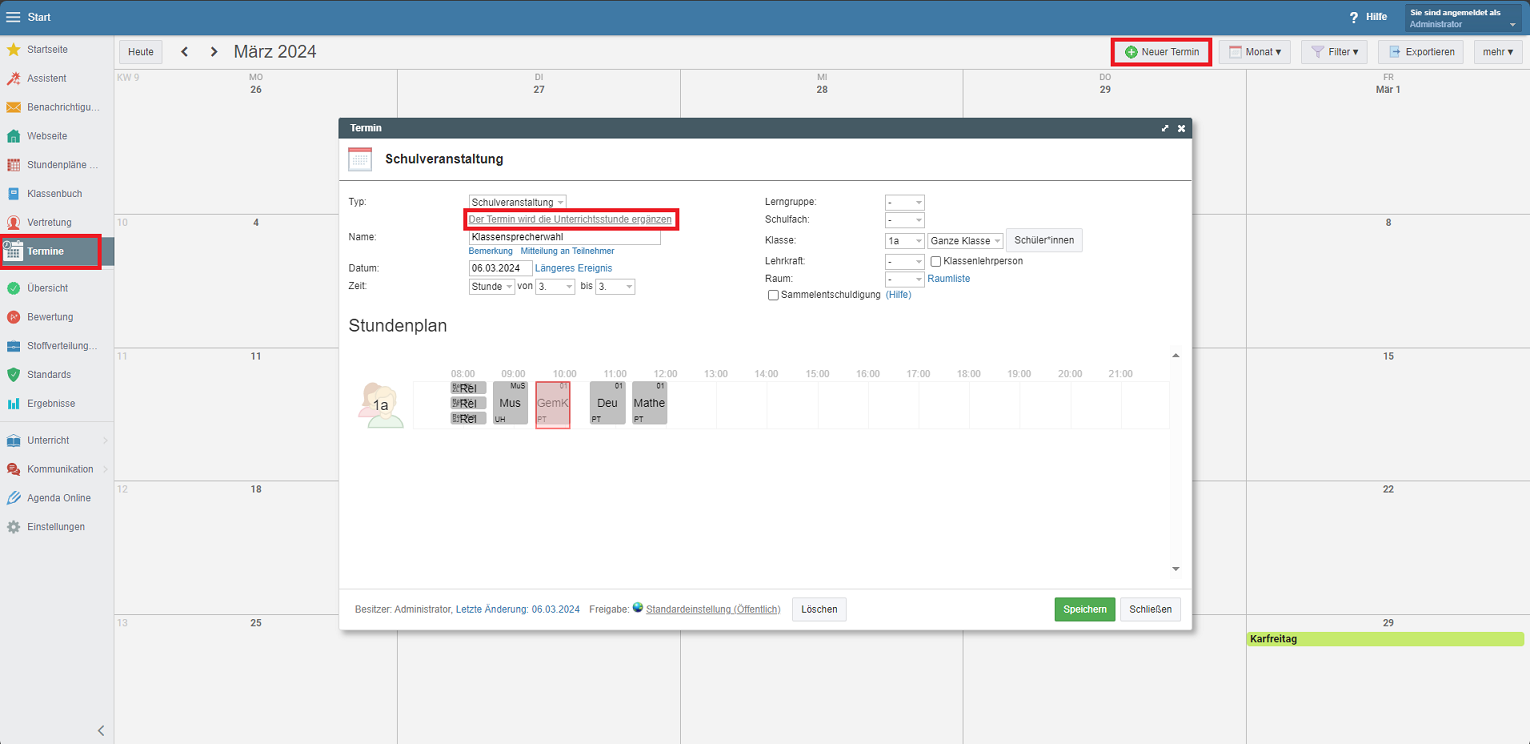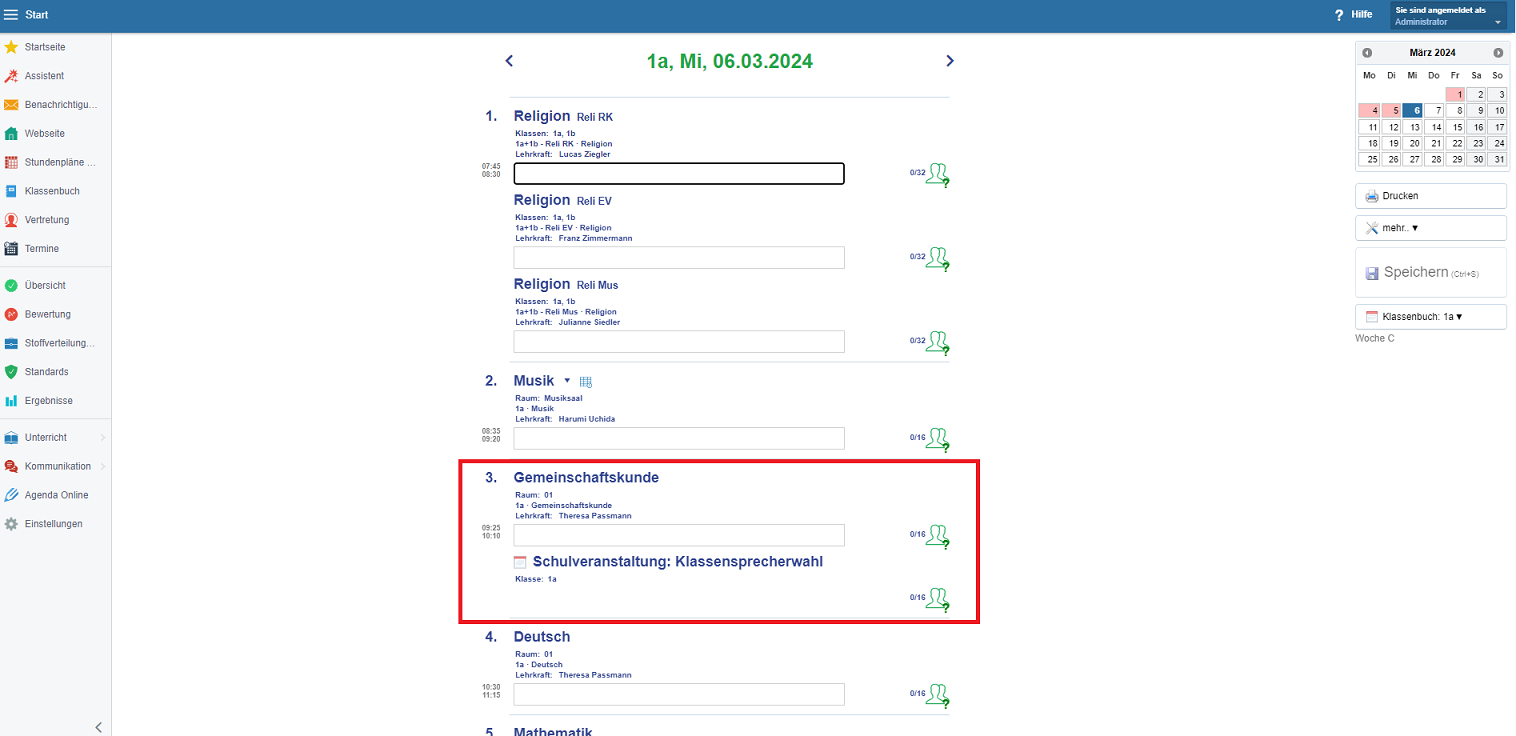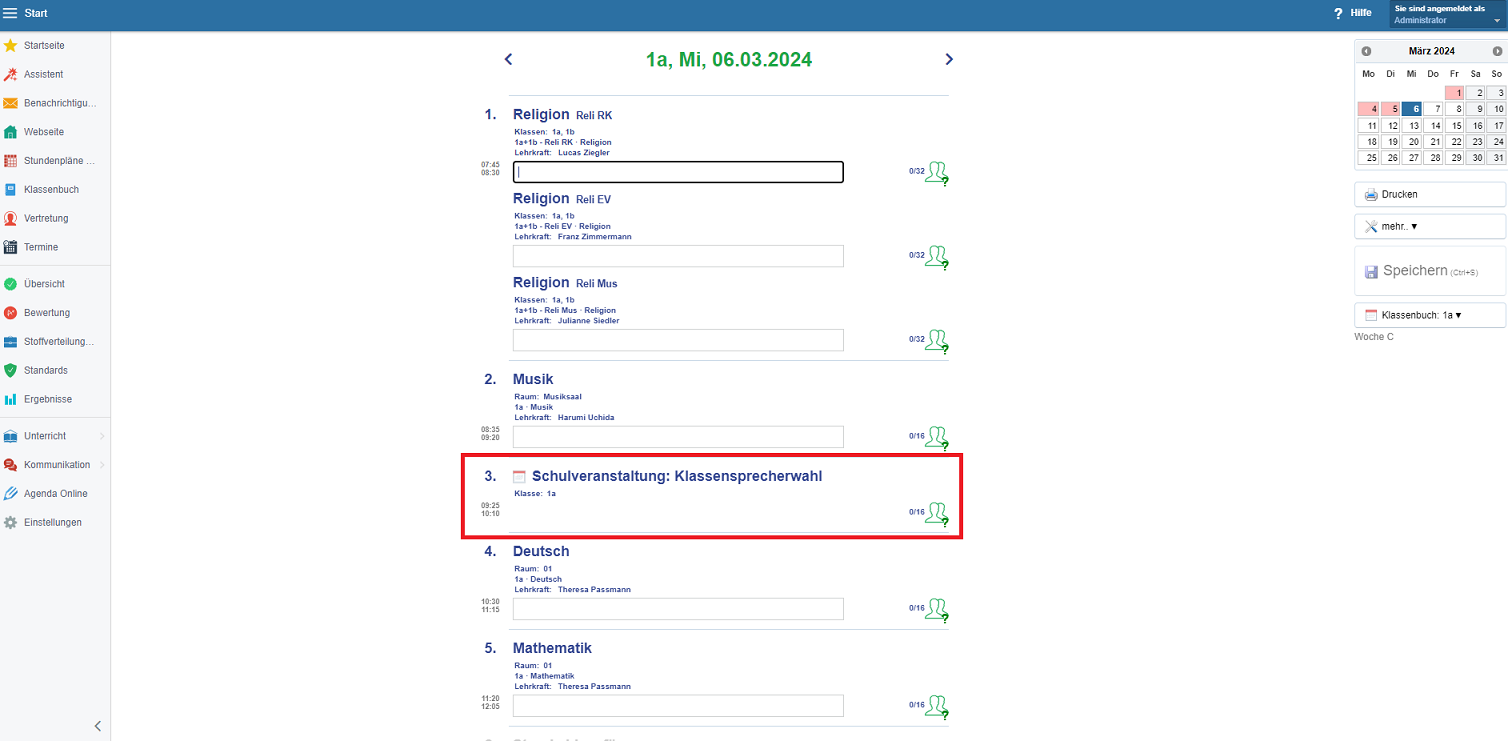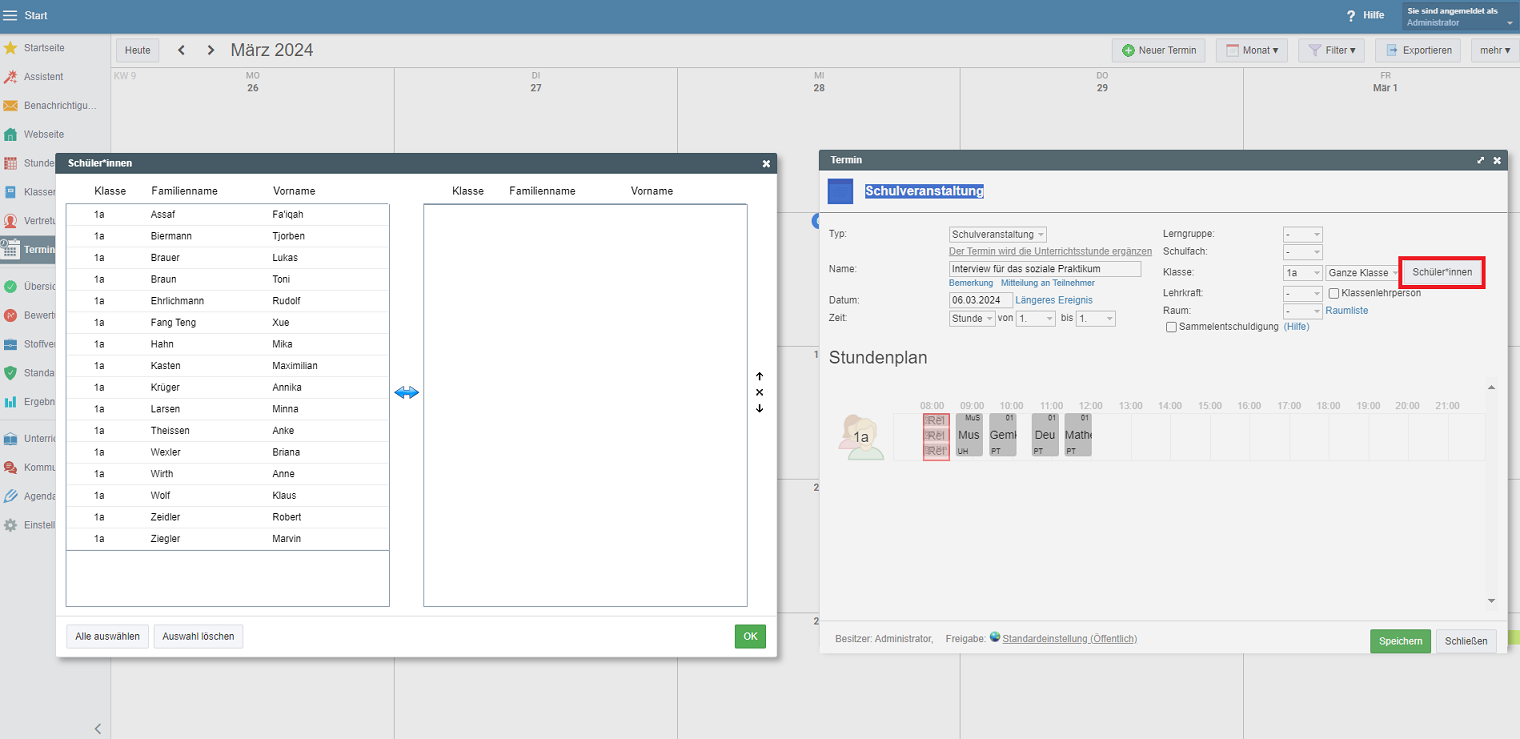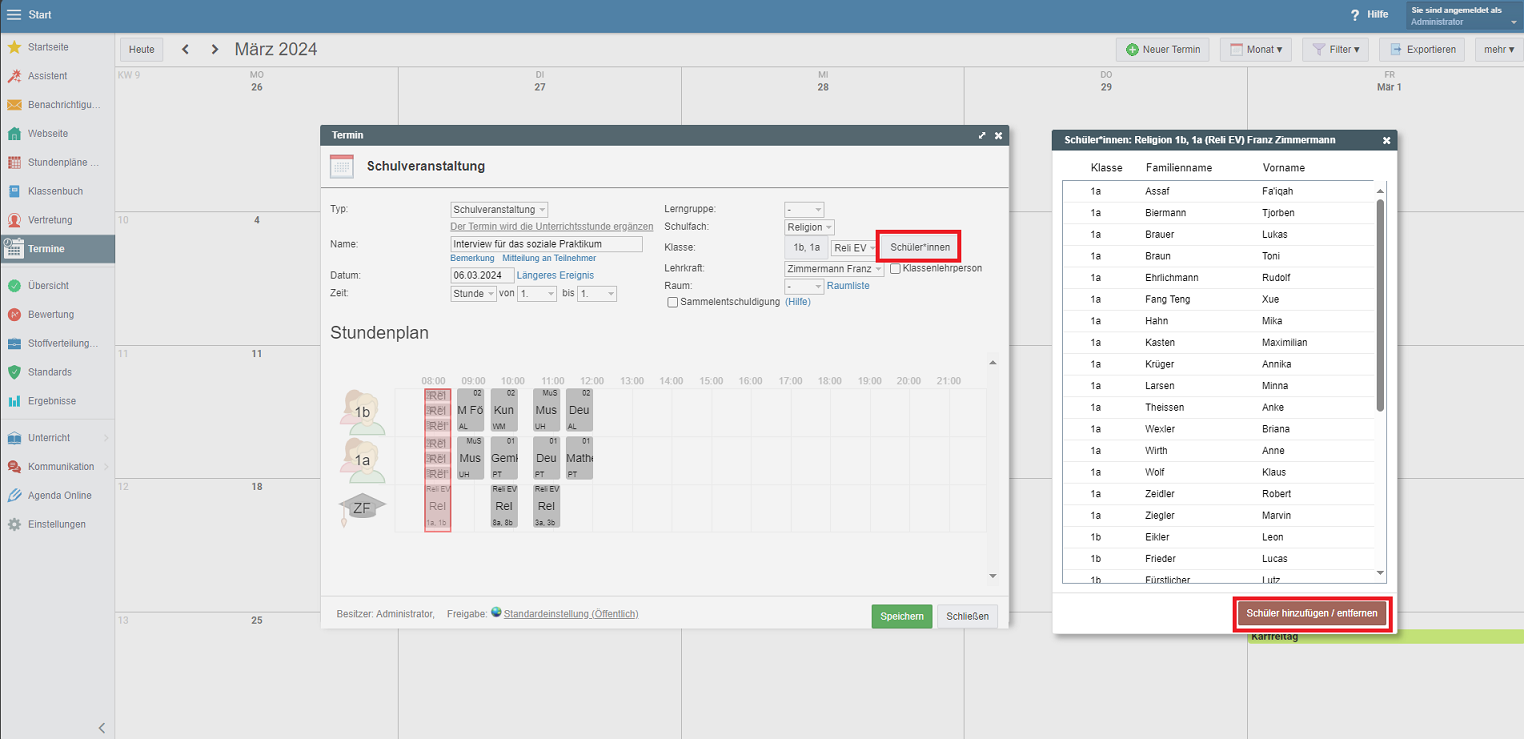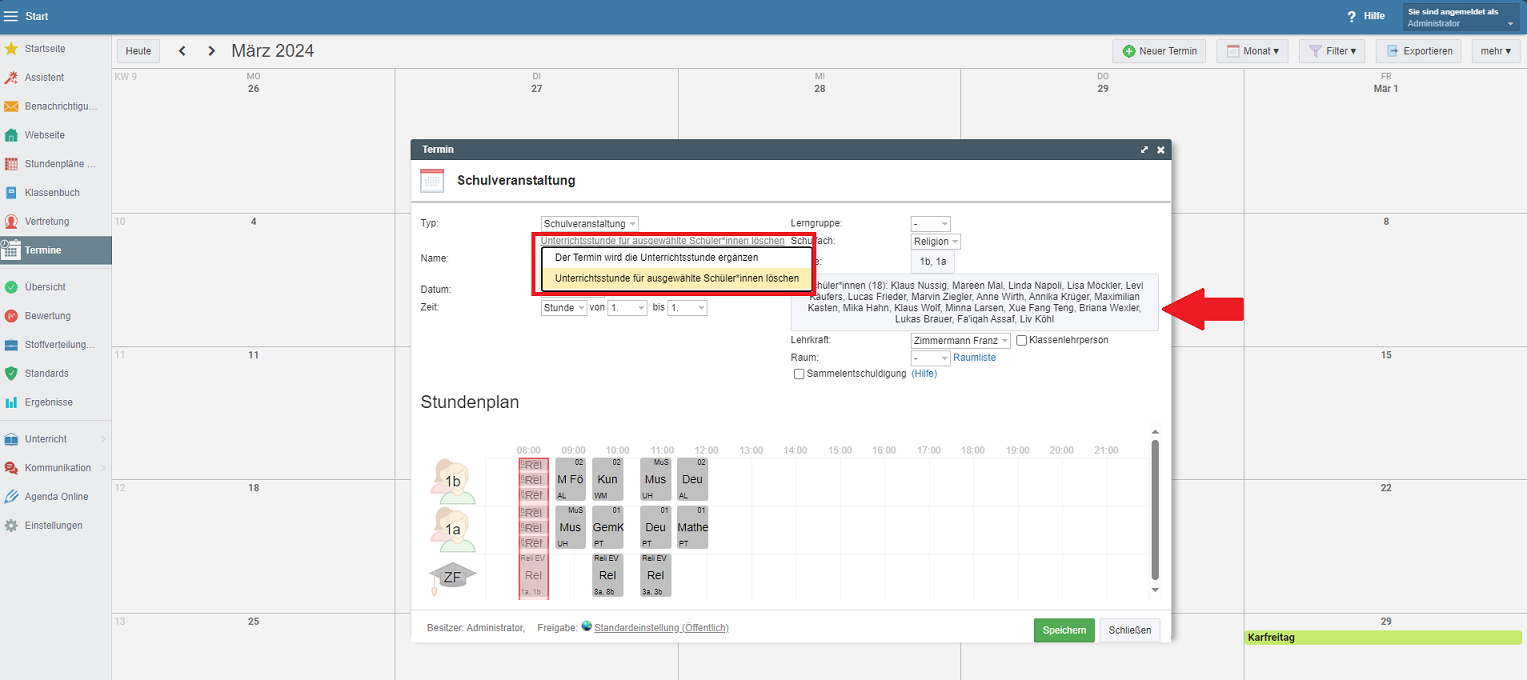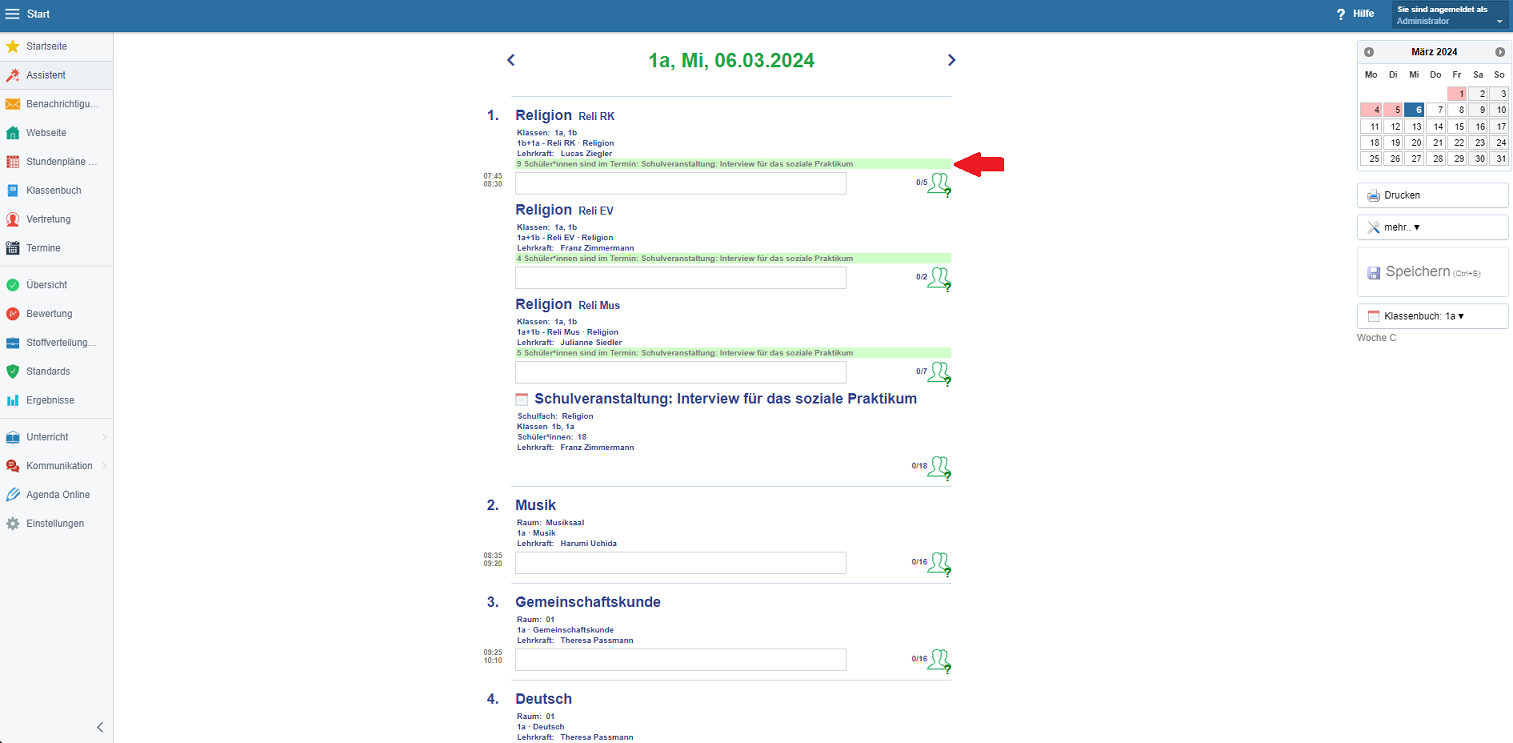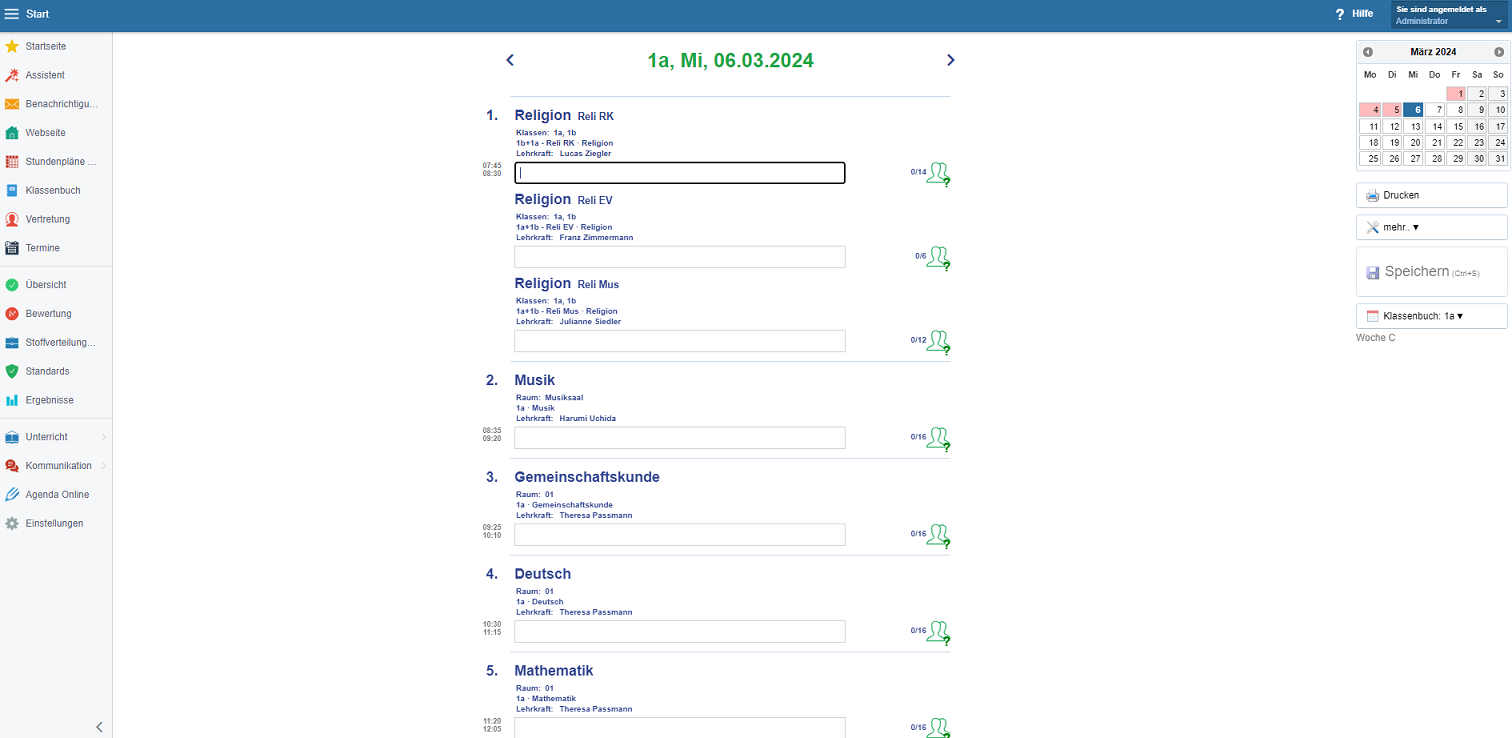Einzelne Schüler:innen für einen Termin aus dem Unterricht nehmen
In diesem Artikel zeigen wir Ihnen, wie Sie einzelne Schüler:innen temporär aus dem Unterricht entfernen falls diese z.B. auf einer Exkursion sind. Zum besseren Verständnis werden die verschiedenen Möglichkeiten gezeigt, wie Termineinstellungen sich auf die Darstellung im Klassenbuch auswirken. Punkt 3 behandelt die temporäre Entfernung einzelner Schüler:innen.
1. Ganze Klasse: Termin ergänzt Unterrichtsstunde
Wählen Sie beim Erstellen des Termins die entsprechende Klasse aus. Ist eingestellt dass der Termin die Unterrichtsstunde ergänzt, so erscheint der Termin zusätzlich zur Unterrichtsstunde im Klassenbuch der Klasse.
2. Ganze Klasse: Termin ersetzt Unterrichtsstunde
Ist beim Erstellen des Termins eingestellt, dass dieser die Unterrichtsstunde ersetzt anstatt ergänzt (siehe Bild 1), so wird die Unterrichtsstunde aus dem Klassenbuch der Klasse gelöscht und durch den Termin ersetzt.
3. Auswahl einzelner Schüler:innen
Klicken Sie beim Erstellen eines Termins nach Auswahl einer Klasse oder einer Lerngruppe auf Schüler:innen, und wählen entsprechende aus.
a) Wenn Sie eine Klasse ausgewählt haben, gelangen Sie direkt zur Auswahl der Schüler:innen.
b) Falls Sie eine Lerngruppe ausgewählt haben, klicken Sie auf Klasse und Fach manuell auswählen und anschließend auf Schüler:innen. Besteht die Lerngruppe aus Teilungen erscheint ein Zwischenfenster, welches Sie über Schüler hinzufügen / entfernen schließen und weiter zur Auswahl gelangen (siehe voriges Bild).
Anschließend die Namen der Schüler:innen rechts angezeigt, und die Option Unterrichtsstunde für ausgewählte Schüler*innen löschen ist verfügbar.
Hinweis: Wenn Sie die Auswahl einzelner Schüler:innen treffen, so wird diese nicht automatisch ergänzt, wenn z.B. Schüler:innen im Verlauf des Schuljahres zur Klasse oder Teilung hinzugefügt werden.
Durch diese Einstellung wird im Klassenbuch der betroffenen Klassen die Abwesenheit der entsprechenden Schüler:innen vermerkt.
Zum Vergleich die Ansicht ohne Termin:

 English
English  Slovenčina
Slovenčina  España
España  Francais
Francais  Polish
Polish  Russian
Russian  Čeština
Čeština  Greek
Greek  Lithuania
Lithuania  Romanian
Romanian  Arabic
Arabic  Português
Português  Indonesian
Indonesian  Croatian
Croatian  Serbia
Serbia  Farsi
Farsi  Hebrew
Hebrew  Mongolian
Mongolian  Bulgarian
Bulgarian  Georgia
Georgia  Azerbaijani
Azerbaijani  Thai
Thai  Turkish
Turkish  Magyar
Magyar